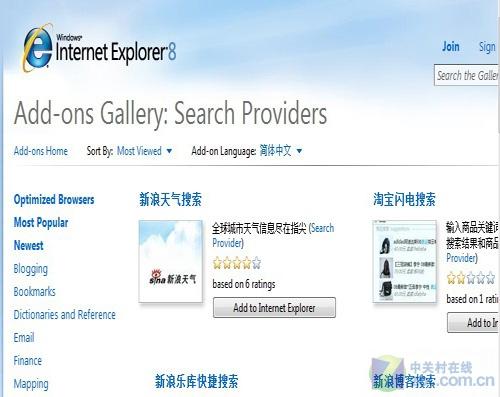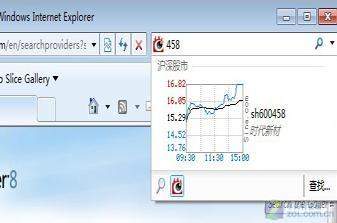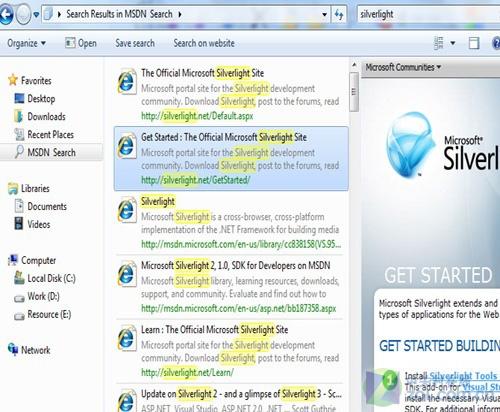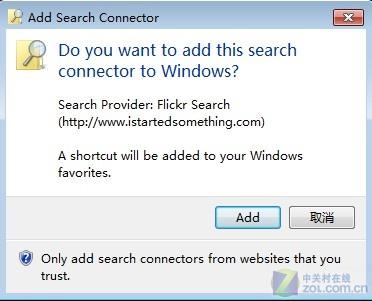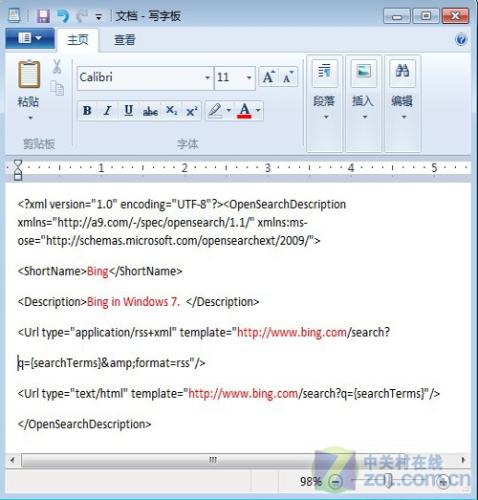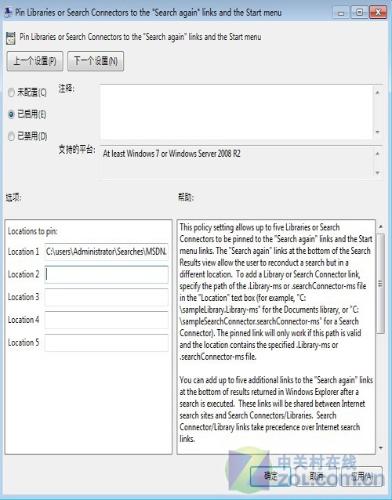在Windows 7中推出了一個叫作Search Federation(聯合搜尋)的搜尋功能,該功能可以看做是對Windows Vista中頗受讚譽的智慧搜尋的一個擴充套件和強化。本文將對Windows 7的這一新功能進行一個解讀,希望對大家理解和使用它,提升資料管理效率有所幫助。
步驟/方法
為什麼要推出Search Federation?
整合Search Federation功能無疑提升了Windows 7的搜尋能力,但不僅僅如此,對於微軟強化系統搜尋功能的初衷,我們比較感興趣。大家知道,在企業環境中資料不可能存放在一個地方,往往存放於不同的PC,不同的伺服器,不同的移動儲存裝置中等等。所以,要訪問和檢索這些資料將變得非常麻煩。
Search Federation就是基於這樣的考慮,而集成於Windows 7中,同時我們也可以將其看做是Windows 7在面向企業使用者方面所做的改進。利用Search Federation技術,本地使用者並不需要部署第三方工具就能夠在區域網的其他pc中找到所需的資料檔案。
我們知道,在Windows 7中可以通過“庫”來方便地管理檔案、檢索檔案,只不過在此前需要管理員將檔案的路徑新增到庫中。而Search Federation並不依賴於“庫”,它可以檢索到“庫”以外的檔案。
聯合搜尋是如何工作的?
說到聯合搜尋,就不得不提到搜尋聯結器。搜尋聯結器其實就是一個XML的指令碼檔案,該指令碼中定義了所要進行搜尋的目標站點等資訊。在Windows 7中新增搜尋聯結器後,當用戶使用該搜尋聯結器進行搜尋時,Windows 7就想目標站點發送HTTP請求搜尋的條件,然後服務就會返回RSS的結果在客戶端顯示出來。其大致的流程如圖所示。(圖1)
圖1 聯合搜尋工作流程圖
聯合搜尋的優勢是什麼?
聯合搜尋在很大程度上解放了使用者,使用者並不需要知道目標地址的相應的資訊,將這一切交給系統讓其完成搜尋任務。此外,聯合搜尋提供了豐富的使用者體驗:通過瀏覽器或者Windows 7的資源管理器,使用者可以實現資料的預覽、略縮圖,瞭解元資料資訊,並能實現資料的拖放,資料檢索時的高亮顯示。
另外,其安全性也很高,並不會對源資料造成損傷,其驗證方式由Windows整合。當然,它也不會增加客戶端的負擔,因為搜尋是在伺服器上進行的,在客戶端上不會執行程式碼,也不會非常明顯地增加客戶端的網路流量,因為它是以輕量的流量方式進行的。
還有一點,在Windows 7中聯合搜尋的結果是以XML格式返回的。我們可以進行屬性的對映、略縮圖顯示和網址預覽等等。
使用OpenSearch進行聯合搜尋
OpenSearch是Windwos 7聯合搜尋的一種方式,正如其名稱所表達的這時一種開放的搜尋方式。這大大方便了我們的資料搜尋,搜尋時,我們搜尋資料,而不用管目標資料在何處。同時,它也能夠很好地保證遠端資料來源的安全性。
(1).在IE 8中使用OpenSearch
我們以Widnows 7中整合的IE 8瀏覽器為例。執行IE 8,可以在視窗的右上角看到一個搜尋框,其實它用到的搜尋方式就是OpenSearch的聯合搜尋方式。OpenSearch是搜尋聯結器息息相關,OpenSearch搜尋就是通過搜尋聯結器來具體實施的。
大家可以看到,IE 8預設使用的是Live Search搜尋聯結器,當然我們也可以新增其他搜尋聯結器。至於搜尋聯結器,我們可以通過自定義的方式去手動新增和編輯。除了可以新增現成的搜尋聯結器,我們也可以根據需要建立搜尋聯結器,甚至可以將自己的站點新增到搜尋聯結器中,以實現對站點內容的檢索。
下面我們例項操作,看看如何建立或者新增一個搜尋聯結器。執行IE 8,在視窗的右上角可以看到一個搜尋框,其預設的搜尋聯結器就是Live Search。點選搜尋框右側的下拉箭頭可看到此前新增的搜尋聯結器,另外還有3個操作項。
筆者此前曾經新增過一個新浪的“天氣查詢”,如果要新增新的搜尋聯結器,點選“查詢更多提供程式”項,會進入微軟提供的一個“視覺化搜尋”的網頁。在該網頁中,列出了非常多的搜尋聯結器工具。在網頁的左側有各種搜尋器分類,大家可展開某類找到自己需要的搜尋聯結器。(圖2)
圖2
比如,我們新增一個新浪的“股票搜尋”,點選其下面的“新增到Internet Explorer”按鈕,然後彈出對話方塊詢問你是否要新增,點選“新增”後則該搜尋工具就新增到IE 8的搜尋連線列表中。在列表中點選剛才新增的“股票搜尋”工具,則其成為搜尋框的當前搜尋工具。在搜尋框中輸入你所關心的股票名稱或者程式碼,就會在搜尋框下看到該股票的走勢等資訊。同樣的,點選搜尋列表中的“天氣查詢”工具,在搜尋框中輸入要查詢的城市的名稱就會看到該城市的天氣資訊。
對於某些網站它們開發了自己是搜尋工具,我們都可以將其新增進來,一說實現資訊的快速檢索。以上就是使用OpenSearch進行聯合搜尋的一個例子,利用這種搜尋方式,我們完全不用關心資料在什麼地方,可以平滑發現。(圖3)
圖3
(2).自定義的OpenSearch
除了可以在通過IE 8以及相關現成的搜尋聯結器檢索Internet中的資訊外,我們還可以手動新增相應的搜尋聯結器實現對區域網中資料的快速檢索。對於公司的IT人員來說,根據需要將資料檔案以搜尋聯結器的方式進行檢索或者共享是非常可行和節約成本的一種方式。
圖4 OpenSearch視窗概覽
如圖所示,這是以Windows 7的OpenSearch方式檢索和共享資料的一個截圖。這是Windows 7的資源管理器視窗,視窗被分成3部分。在左側導航區中管理器建立了不少搜尋聯結器,這些聯結器囊括了企業資料可被檢索和訪問的所有索引。
當我們點選左窗格中的某個搜尋聯結器後,就會在中間的窗格中列出該索引所對應的資料檔案的列表。如果某個搜尋聯結器檢索到的檔案資料比較多,我們可在右上角的搜尋框中輸入關鍵詞進行進一步的檢索。這樣會在中間窗格中,除了顯示檔案的名稱外,還會以高亮顯示關鍵詞。
最左側是預覽窗格,點選中間窗格中的對應檔案,在右側就會以預覽的方式顯示出來,以確保我們找到自己所需要的檔案。此外,在Windows 7的資源管理器的最下面是細節窗格,當在中間的建立中點選某資料檔案後就會在此我們可以檢視資料的大小、建立時間等元資料資訊。
圖5 手動新增現成的搜尋聯結器
下面我們做一個演示,看看如何手動新增一個搜尋聯結器。搜尋聯結器,大家可以去相應的網站下載或者自己手動編輯。筆者下載一個flick的是搜尋聯結器,其檔案是flickr.osdx。開啟Windows 7的資源管理器,筆者已經添加了3個搜尋聯結器WotNews、MSDN、Channel 9,現在我們就將bing的搜尋聯結器新增進來。雙擊bing.osdx檔案,彈出對話詢問是否新增,我們點選“add”,可以看到Bing Serach已經新增進來了。我們點選該搜尋聯結器,然後在搜尋框中輸入Windows 7,可以看到系統訪問bing的網站,然後搜尋與Windows 7相關的內容並在右側窗格中顯示出來。點選視窗上部的“預覽”按鈕視窗自動分成3部分,點選中間窗格中的某一內容就會在右側顯示預覽。
圖6 編輯搜尋聯結器
很明顯,現成的搜尋聯結器並不能滿足我們的需要,通常情況下管理員需要手動去編輯自己需要的搜尋聯結器。其實,搜尋聯結器檔案開啟後就是一個XML語言的指令碼,如果要純手動編寫程式碼對於不少管理員來說是有難度的。不過,我們可以採取一個取巧的方法,就是通過修改搜尋聯結器模板以建立自己需要的聯結器。如圖所示就是一個搜尋聯結器的目標檔案的截圖,我們只需替換圖中紅色的部分即可。
其中
對於企業使用者來說,也可以將其更改為啟用內部Web的URL地址。通過對圖中4部分紅色的修改,我們就完成了一個搜尋聯結器的檔案程式碼的建立。接下來我們可將該檔案儲存為一個osdx格式的檔案,最後按照上面新增搜尋聯結器的新增方法直接雙擊該檔案即可。當然,通過這種方式建立的搜尋聯結器有可能會存在一定的問題,需要大家進行相應的除錯。不過,建議大家還是下載比較專業的網站為其量身定做的搜尋聯結器。
釋出搜尋聯結器
在Windows 7中,我們建立的搜尋聯結器一般都是儲存在“C:\users\使用者名稱\Searches”即使用者的“搜尋”資料夾下。對於建立的搜尋聯結器我們可以將其進行釋出,搜尋聯結器的釋出有兩層含義。
其一是,將其釋出到系統的其它位置使它無處不在,這樣方便我們呼叫。例如,當我們執行“開始”→“搜尋”在搜尋框中輸入搜尋關鍵詞後會在上面顯示該搜尋聯結器以方便我們選擇。除了這個位置之外,當我們在Windows 7的資源管理器的搜尋框中輸入關鍵詞進行搜尋,當搜尋完畢後會在視窗下面列出所有的搜尋聯結器可供使用者選擇使用哪個搜尋聯結器進行搜尋。預設情況下它是以本機的“計算機”為目標進行搜尋,當我們點選其他的聯結器比如MSDN這個聯結器後,就會從MSDN的網站中進行檢索。
其二是,在域環境中通過組策略將其集中釋出到域內的其他客戶端中,實現搜尋聯結器的域內共享。本文只說說搜尋聯結器在本機的釋出,其實在AD中的釋出其組策略配置是一樣的。
搜尋聯結器在系統中的釋出,我們可以通過新增相應的登錄檔項來完成,當然最簡單的方式是通過組策略來完成。執行“開始”→“執行”,輸入gpedit.msc開啟組策略編輯器,依次展開“使用者配置”→“管理模板”→“Windows 元件”→“Windows資源管理器”,在右側找到並開啟“Pin Librahim or Search Connectors to the ‘Search again’links and the Shart menu”組策略項。
首先選擇“啟用”該策略,然後在“選項”下面可以新增相應的搜尋聯結器進行釋出,在此最多隻能釋出5個搜尋聯結器。將C:\users\使用者名稱\Searches”目錄中對應的搜尋聯結器的完整路徑複製到文字框中,例如“C:\users\Administrator\Searches\MSDN.searchConnector-ms”,按照同樣的方法將其它的搜尋聯結器進行釋出,這樣搜尋聯結器就會出現在上面所示的位置中。(圖7)
圖7
總結:上面關於Windows 7的Search Federation(聯合搜尋)功能的解讀和使用範例,主要是基於個人使用者的,其實在域環境中其聯合搜尋更顯示了它的靈活和強大。相信隨著Windows 7正式版的釋出,以及其在企業環境中的部署,聯合搜尋功能將會在資料檔案的檢索和搜尋方面極大地解放IT人員。